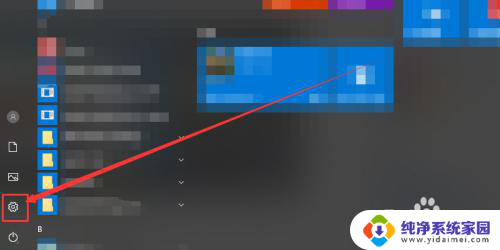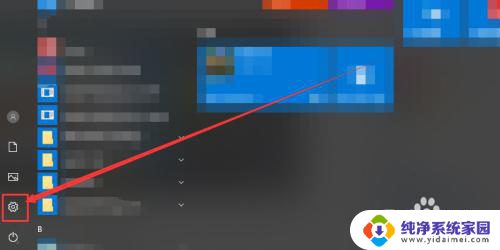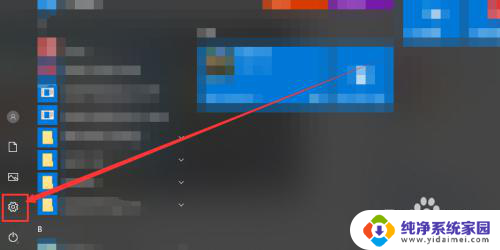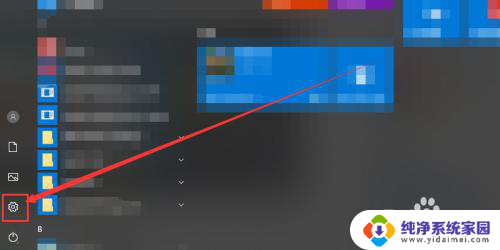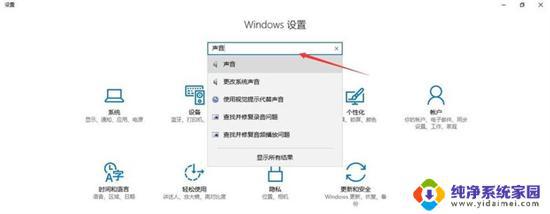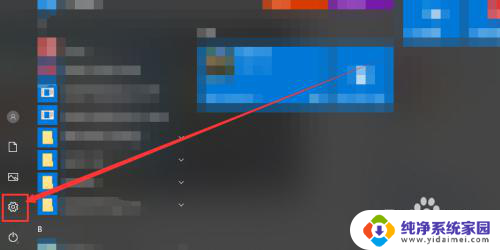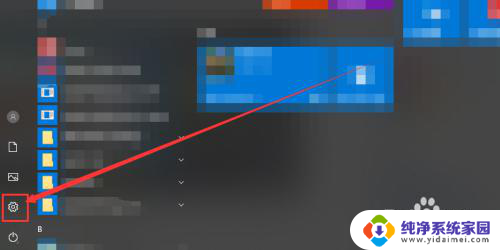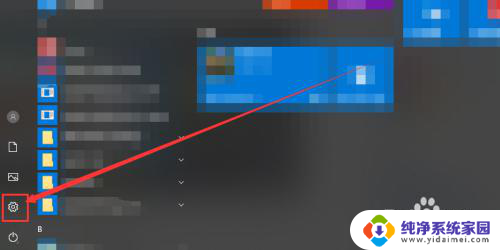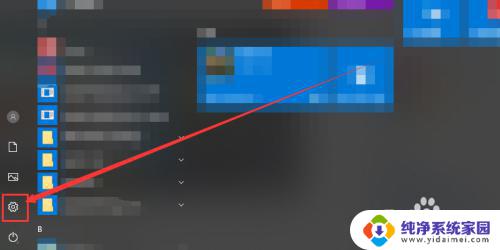台式电脑连接蓝牙耳机没有声音 解决电脑连接蓝牙耳机后没有声音的方法
随着科技的不断进步,蓝牙耳机已经成为了人们日常生活中不可或缺的一部分,有时候我们可能会遇到一个令人困扰的问题:当我们将台式电脑连接到蓝牙耳机后,却发现没有声音输出。这个问题对于喜欢使用蓝牙耳机的人来说,无疑是一个令人沮丧的挫败感。不要担心我们可以通过一些简单的方法来解决这个问题,并且重新享受到高品质的音乐和影片体验。下面我们将介绍一些解决台式电脑连接蓝牙耳机后没有声音的方法。
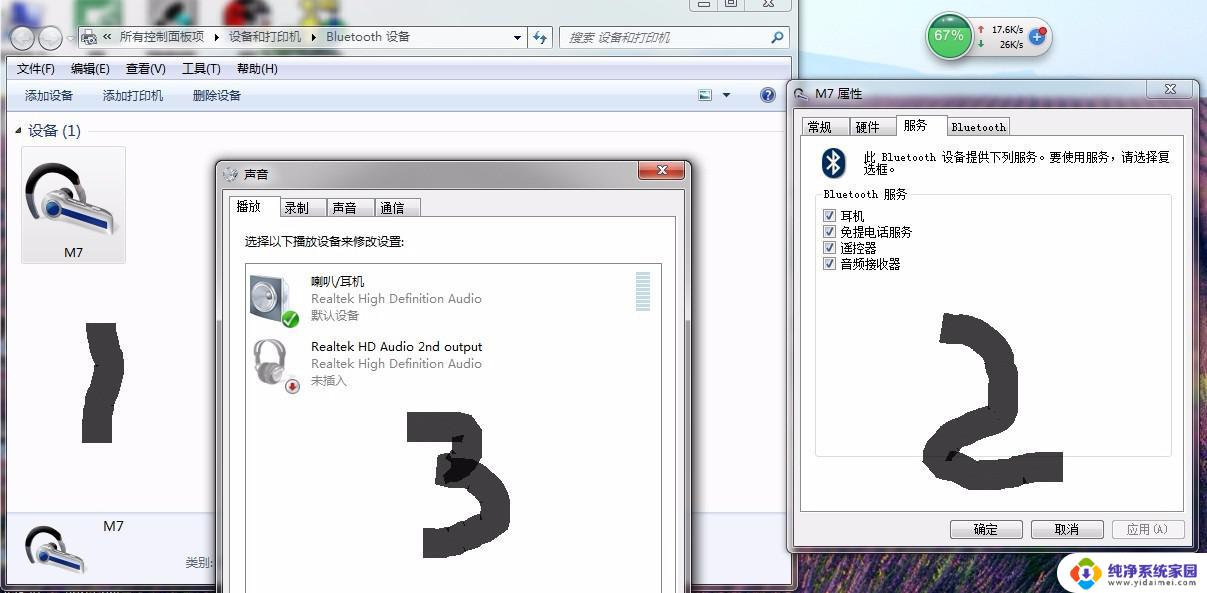
解决方法如下:
1、首先查看蓝牙耳机是否有电,是否损坏。然后确认电脑上的蓝牙音量已经打开。重启配对蓝牙设备尝试。
2、检测蓝牙驱动的更新,是否更新到最新版。如果都没问题导致无声音,请看以下教程。
3、我们打开控制面板,然后进入【硬件和声音】,选择【设备与打印机】。在设备中我们能够看到已连接的蓝牙耳机图标,点击【蓝牙耳机】进入设置。
4、在【服务】界面中,将所有的选项全部勾选。
5、在菜单中搜索【windows powershell】,在搜索出的结果中。鼠标右键它,然后选择【以管理员身份运行】。
6、然后复制输入以下命令并执行,
DISM.exe /Online /Cleanup-image /Scanhealth
DISM.exe /Online /Cleanup-image /Checkhealth
DISM.exe /Online /Cleanup-image /Restorehealth
以上就是关于台式电脑连接蓝牙耳机没有声音的全部内容,如果你也遇到了同样的问题,可以按照以上方法来解决。